Jak vytvořit efekt rozdělené obrazovky (vedle sebe) v iMovie
Efekt rozdělené obrazovky, známý také jako překrývání obrazu v obrazu nebo videa, je konceptem znázornění dvou video toků současně (tradičně vedle sebe) v dané sekvenci. To je široce používáno jako efektivní trik k umístění dvou produktů nebo témat vedle sebe na video obrazovce, zatímco vyprávění pokrývá předmět nebo rozděluje obrazovky při filmování. Pokud máte zájem o efekt rozdělené obrazovky, Rozdělená obrazovka iMovie funkce vám může snadno pomoci. V následujícím článku vám ukážu, jak vytvořit efekt rozdělené obrazovky v iMovie pro Mac / iPad / iPhone.
Část 1. Jak rozdělit obrazovku v iMovie na Mac?
Postupujte podle níže uvedených návodů a vytvořte efekt dělené obrazovky iMovie na počítačích Mac.
Krok 1.
Otevřete iMovie 10/11/12, přejděte na "iMovie"> "Předvolby" a ujistěte se, že je zaškrtnuto "Zobrazit pokročilé nástroje".

Krok 2.
Vložte oba klipy do svého projektu iMovie. Vyberte klip nebo rozsah, který chcete zobrazit současně s jiným klipem, a přetáhněte jej nad klip na časové ose.
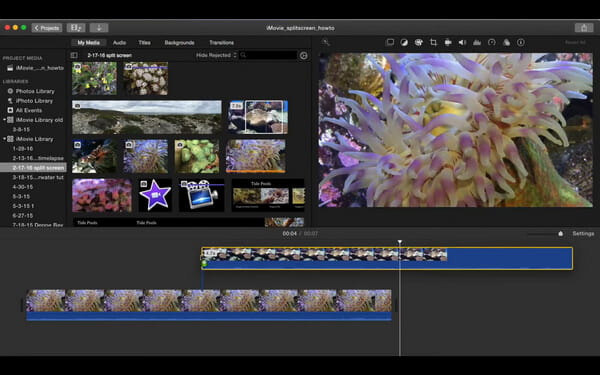
Krok 3.
Když se na vašem kurzoru objeví zelená ikona Přidat (+), jednoduše uvolněte tlačítko myši. (Pokud se ovládací prvky překryvného videa nezobrazí, můžete přímo kliknout na tlačítko Nastavení překryvného videa.)
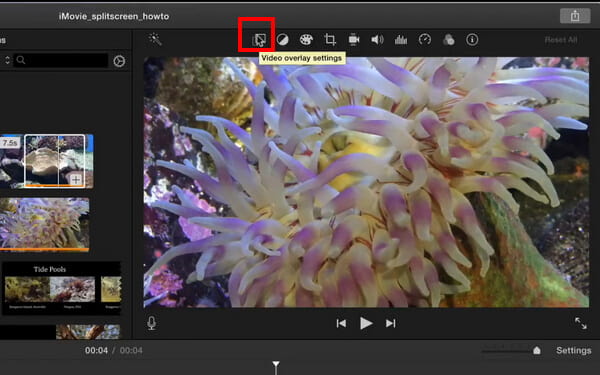
Krok 4.
Vyberte vedle sebe. Klikněte na rozbalovací nabídku vlevo a zvolte Rozdělit obrazovku. Ovládací prvky rozdělené obrazovky se zobrazí nad prohlížečem a v prohlížeči se zobrazí oříznuté verze obou klipů.
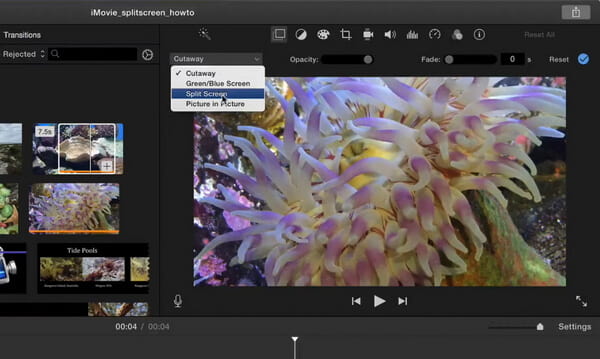
Krok 5.
Dvojitým kliknutím na tento klip můžete také upravit přechody rozdělené obrazovky dovnitř a ven, změnit pozice rozdělené obrazovky a pak si uděláte efekt rozdělené obrazovky, který je vše vaše.
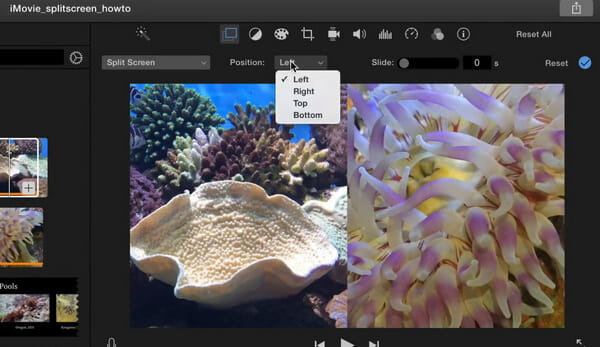
Část 2. Jak vytvořit efekt rozdělené obrazovky v iMovie pro iPad / iPhone?
Krok 1.
Spusťte iMovie na iPadu / iPhone. Klikněte na záložku „Projekty“ nahoře a poté na „Vytvořit projekt“ pro načtení videoklipu jako hlavního videa.
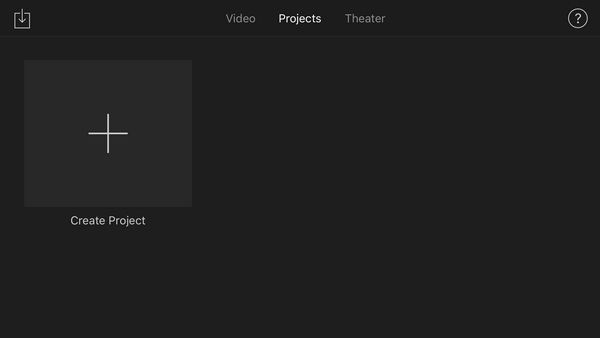
Krok 2.
Kliknutím na tlačítko „plus“ nalevo vyberte jiný videoklip jako video s rozdělenou obrazovkou. Vyberte video a uvidíte několik způsobů vložení videa. Poslední ikona znamená vložení videa jako „rozdělené obrazovky“.
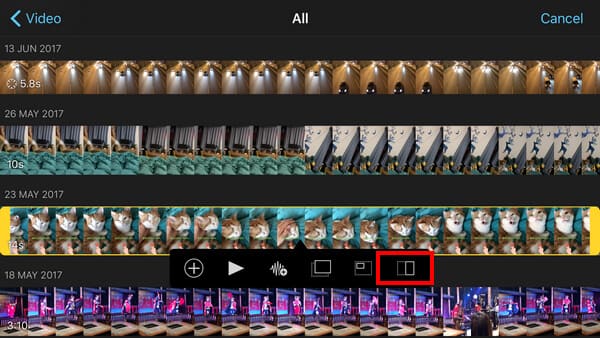
Krok 3.
Nyní, když je rozdělená obrazovka vložena do iMovie, můžete zvětšit / zmenšit obrázek rozdělené obrazovky nebo změnit zobrazení rozdělené obrazovky vedle sebe nebo nahoru a dolů podle svých potřeb.
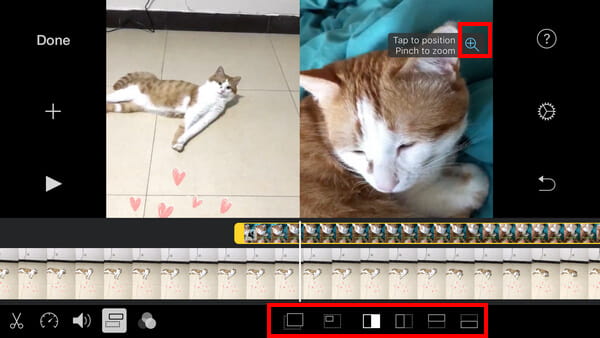
Krok 4.
Náhled efektu rozdělené obrazovky iMovie, jakmile budete spokojeni, kliknutím na tlačítko „Hotovo“ projekt uložíte a sdílíte!
Část 3. Nejlepší alternativní editor videa k efektu rozdělené obrazovky iMovie
Kromě iMovie bychom vám také chtěli doporučit profesionální software pro střih videa, který vám také poskytne možnosti, jak lépe rozdělit obrazovku. Aiseesoft Video Converter Ultimate je nejlepší software pro převod a úpravu videa, který vám umožňuje převádět, upravovat a komprimovat videa a zvuk. Díky své jedinečné funkci Collage můžete snadno vytvářet videa rozdělené obrazovky podobná profesionálům. Můžete také vybrat rozložení rozdělené obrazovky, filtry a další funkce pro úpravy videa.

Ke stažení
Rozdělená obrazovka s alternativou iMovie pro Windows
- Vytvořte dvě nebo více videí do rámečku a přehrávejte je současně.
- Tento editor videa na rozdělené obrazovce může umístit dvě videa vedle sebe.
- Clip / join / split screen video or audio files, rotate and crop videos.
- Poskytují různá rozložení rozdělené obrazovky, filtry a další editační funkce.
- Exportujte video na rozdělené obrazovce ve formátech MP4, MOV, WMV, AVI, MKV, GIF.
Jak vytvořit video na rozdělené obrazovce pomocí Video Converter Ultimate
Krok 1.
Kliknutím na tlačítko Stažení zdarma stáhněte aplikaci Video Converter Ultimate zdarma do počítače se systémem Windows. Spusťte program a vyberte Koláž funkce z hlavního panelu nabídek. Poté přejděte na Šablona na kartě vyberte rozložení rozdělené obrazovky.

Krok 2.
Kliknutím na + přidáte video soubory, které chcete umístit. Velikost obrazovky videa můžete upravit přetažením rozdělené čáry.

Krok 3.
Svůj videoklip můžete upravit v tomto editoru videa na rozdělené obrazovce. Vyberte videoklip, který chcete upravit, a poté klikněte na ikonu Změnit ikona. Poté můžete oříznout, otočit, přidat vodoznak, přidat titulky a další. Po úpravách můžete kliknout na Filtr kartu a vyberte filtr pro vaše video na rozdělené obrazovce.

Krok 4.
Přejděte na Audio na záložce, zaškrtněte Hudba v pozadí a vyberte skladbu z počítače jako hudbu na pozadí. Můžete také upravit přehrávání zvukové smyčky, zeslabení nebo zeslabení, hlasitost atd.

Krok 5.
Nakonec klepněte na tlačítko Vývoz záložka. Zde můžete změnit název projektu, vybrat výstupní formát, snímkovou frekvenci, rozlišení, cílovou složku nebo dokonce povolit akceleraci GPU. Poté klikněte Datum Export tlačítko pro uložení videa rozdělené obrazovky do počítače.

Část 4. Nejčastější dotazy týkající se rozdělení obrazovky v iMovie
Mohu do iMovie umístit dvě videa vedle sebe?
Ano. Funkce Side by Side vám pomůže vytvořit rozdělenou obrazovku. Přetáhněte videoklipy na časovou osu. Přejděte na nastavení překrytí a vyberte možnost vedle sebe. Nyní můžete vidět video v zobrazení Split Screen.
Jak mohu upravit video s rozdělenou obrazovkou?
S Aiseesoft Video Converter Ultimate můžete upravovat video s rozdělenou obrazovkou. Nahrajte video s rozdělenou obrazovkou do programu a kliknutím na tlačítko Upravit spusťte úpravy. K videu s rozdělenou obrazovkou můžete otáčet, ořezávat, přidávat filtry a efekty, vodoznak, zvukovou stopu a titulky.
Proč iMovie nenahraje svá videa?
Nahrávání může záviset na typu a velikosti souboru, pomalém připojení k internetu, silném přenosu nebo rozlišení.
Proč investovat do čističky vzduchu?
V tomto článku jsme vám hlavně ukázali, jak rozdělit obrazovku v iMovie na Mac / iPad / iPhone. Máte další otázky týkající se rozdělené obrazovky iMovie? Nebojte se zanechat své komentáře níže.
Co si myslíte o tomto příspěvku?
vynikající
Hodnocení: 4.9 / 5 (na základě hlasování 205)Následuj nás na
 Zanechte svůj komentář a připojte se k naší diskusi
Zanechte svůj komentář a připojte se k naší diskusi
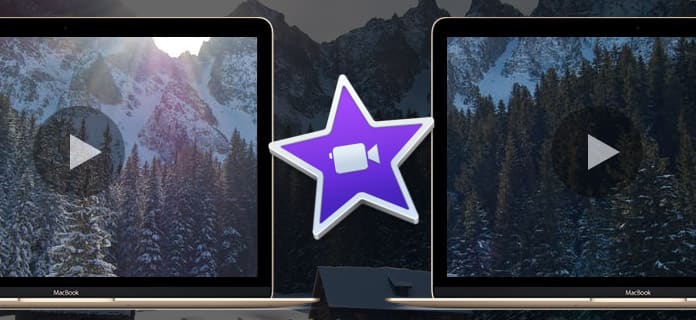

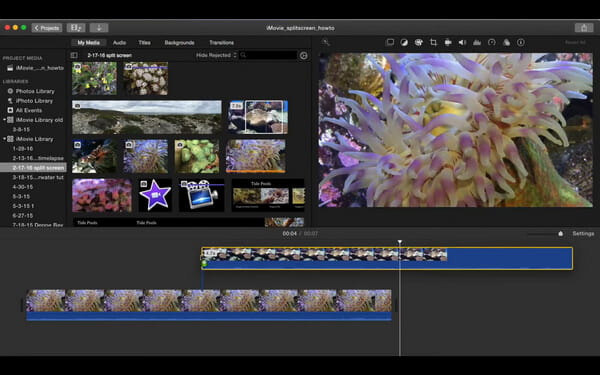
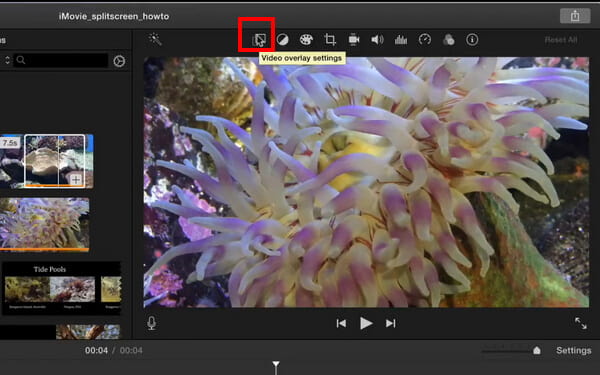
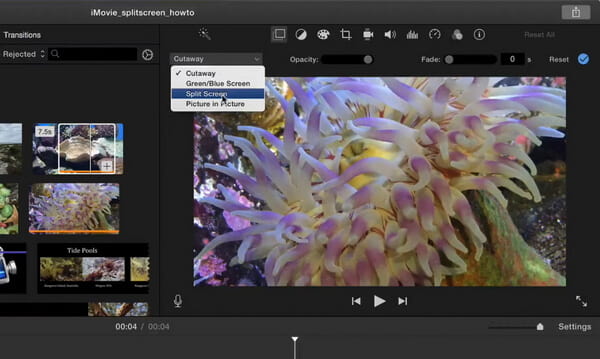
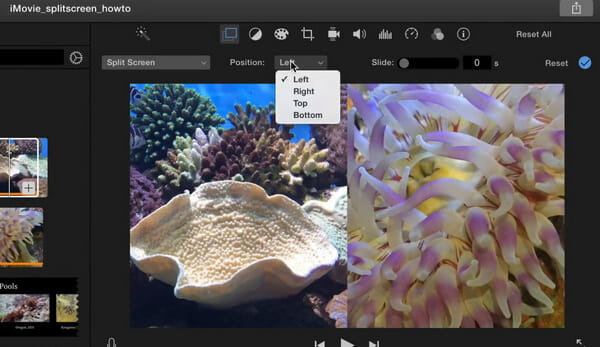
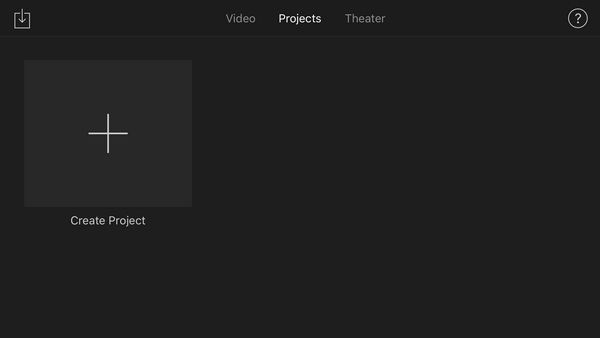
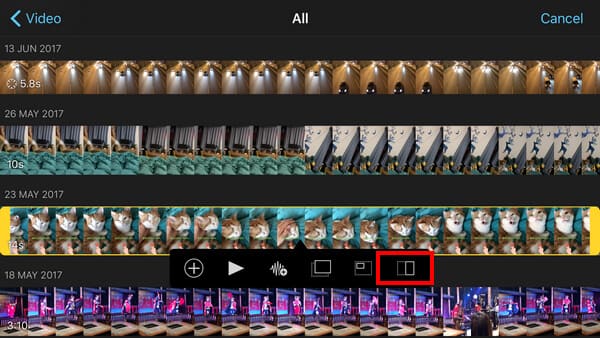
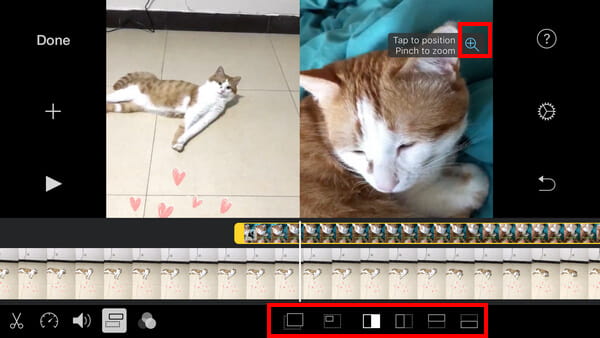

100% bezpečné. Žádné reklamy.
100% bezpečné. Žádné reklamy.






100% bezpečné. Žádné reklamy.
100% bezpečné. Žádné reklamy.